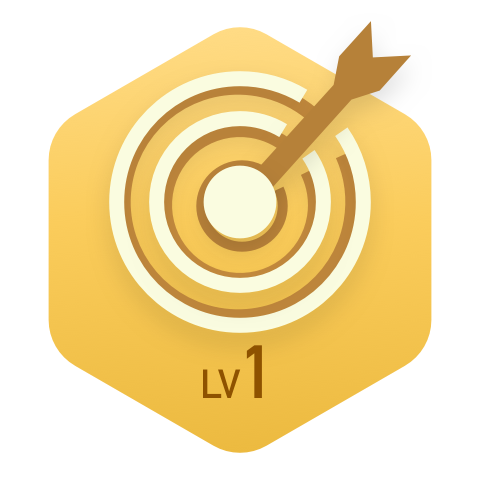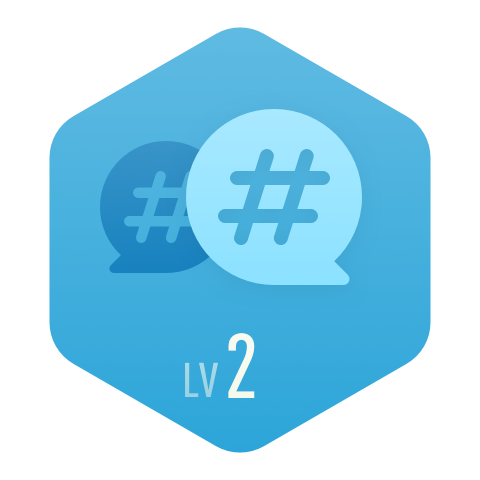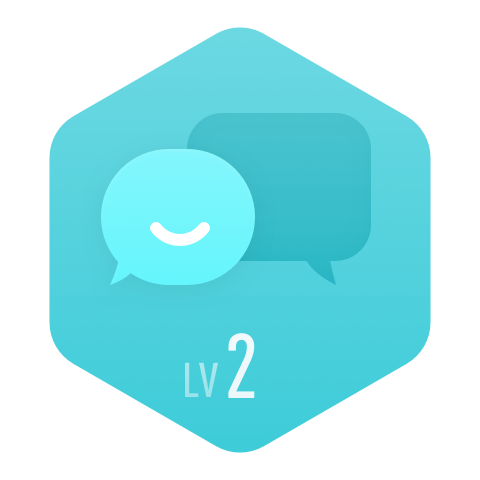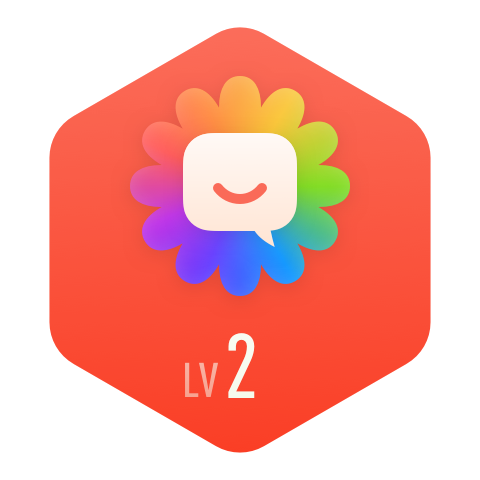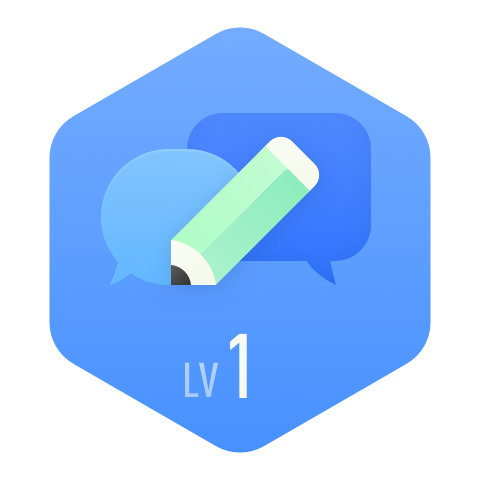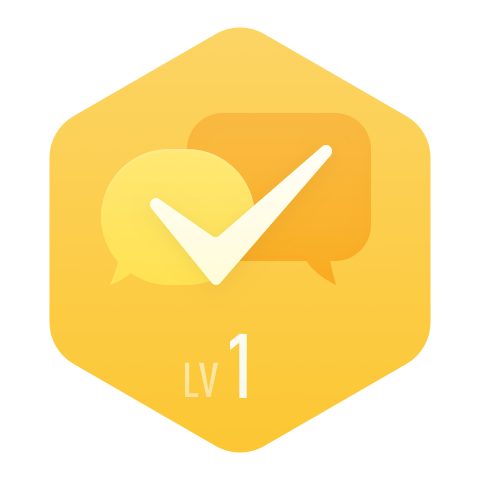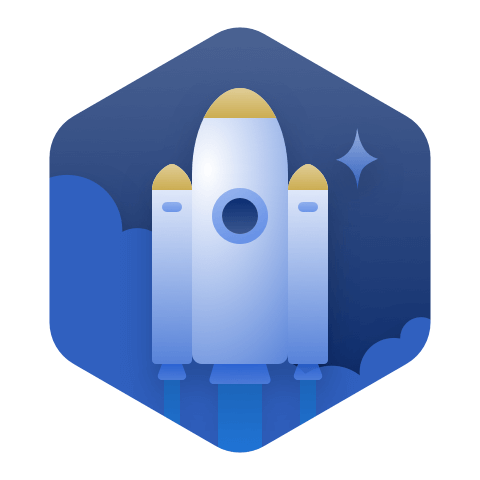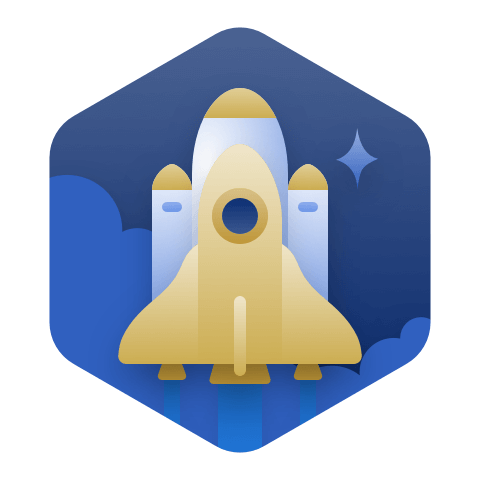Joomla 迁移到 WordPress 网站搬家及 Hold 住 SEO 的 301 重定向要点教学
- 2666
- 积分
- 2182
- 粉丝
- 114
- 获赞
- 50
- 评论
- 519
- 收藏
热门文章
分类专栏
-
 Py-Flet-Gui框架文档+教程
1篇
Py-Flet-Gui框架文档+教程
1篇
-
 APScheduler
2篇
APScheduler
2篇
-
 Playwright文档
2篇
Playwright文档
2篇
-
 IT前沿资讯
9篇
IT前沿资讯
9篇
-
 搜索引擎技术与原理
4篇
搜索引擎技术与原理
4篇
-
 seo
24篇
seo
24篇
python 写一个本地软件授权案例,包括机器码生成和授权码生成
Java_IoT 攻诚狮: 机器码改为 cpu\硬盘\主板信息
YumOS: 请教一下博主,请问有讲这些知识的书推荐吗
darling331: 我运行下来,机器码和授权码都是变动的,我怎么根据授权码判断是否是这台机器执行的呢?
大数据卷神: 他这个是涨积分值,不是涨原力值的吧
Java开源领先者: 怎么涨啊
























 1220
1220